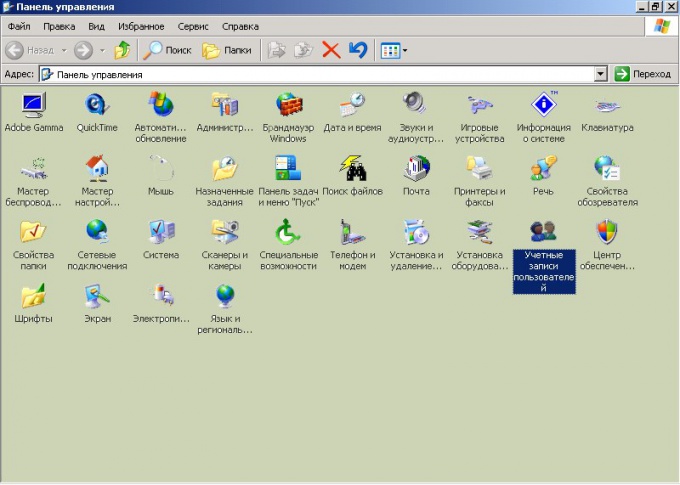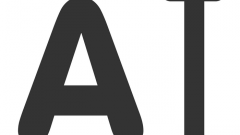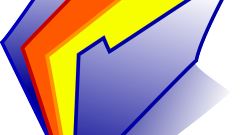Инструкция
1
Менять учетную запись может участник с правами администратора. Запустите меню «Пуск» и откройте «Панель управления». Откройте раздел «Учетные записи» и отметьте запись, которую будете менять. В новом окне перейдите по ссылке «Изменение имени». Введите новые данные и нажмите «Сменить имя».
2
Этой же цели можно достичь иным способом. Вызывайте контекстное меню щелчком правой кнопки мыши по значку «Мой компьютер» и выбирайте опцию «Управление». Открывайте раздел «Локальные пользователи» и папку «Пользователи». В правой части окна отмечайте запись, которую будете изменять и вызывайте выпадающее меню, щелкнув по ней правой клавишей. Выбирайте опцию «Переименовать» и вводите новые данные.
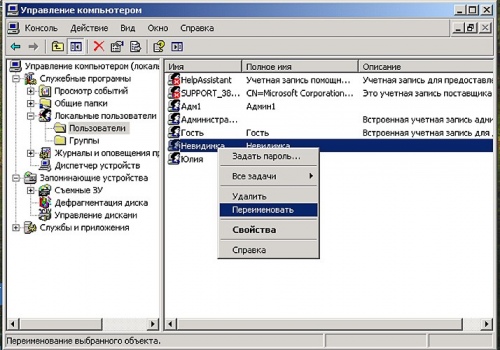
3
Можно в реестре изменить имя пользователя и название организации - владельца компьютера. С помощью команды «Выполнить» из меню «Пуск» вызывайте строку «Открыть» и введите regedit. В левой части окна редактора реестра найдите раздел HKEY_LOCAL_MACHINE\SOFTWARE\Microsoft\Windows NT\CurrentVersion.
4
Чтобы изменить название организации, в правой части окна дважды щелкните по параметру RegisteredOrganization. В строке «Значение» введите новое имя. Выбирайте параметр RegisteredOwner, если хотите поменять имя зарегистрированного пользователя. Так же, двойным кликом, вызывайте строку «Значение» и меняйте данные.
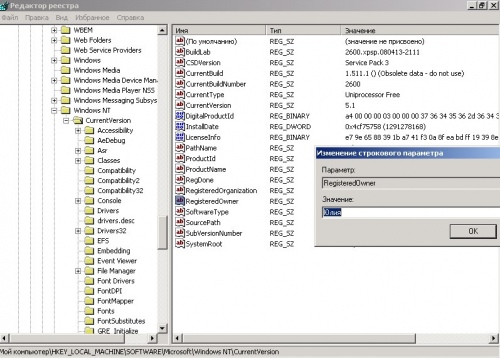
5
У каждого компьютера, работающего в сети, есть уникальное имя, по которому компьютер можно идентифицировать в рабочей группе или в домене. Чтобы изменить это имя, тоже необходимы права администратора.
6
Вызывайте контекстное меню, щелкнув правой клавишей мыши по значку «Мой компьютер». Выбирайте команду «Свойства» и переходите во вкладку «Имя компьютера». Нажмите «Изменить» и в окно «Имя компьютера» введите новое значение. В разделе «Является членом» вы можете указать, в какую рабочую группу или домен входит компьютер.
7
Подтвердите решение, нажав ОК. Система предложит перезагрузить компьютер, чтобы изменения вступили в силу. Нажмите ОК для подтверждения.
Видео по теме
Источники:
- как сменить свою имени